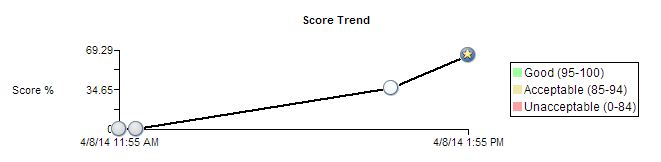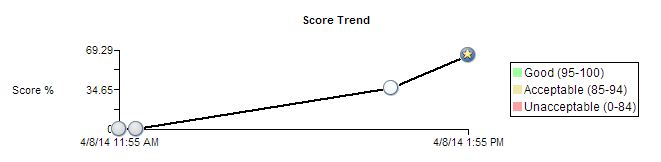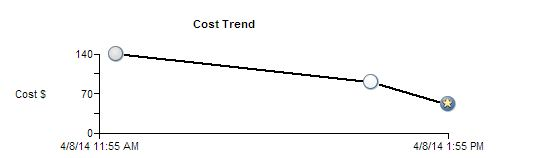Graphes de tendance
Utilisez les graphes de tendances pour surveiller la manière dont évoluent les scores de mesures et le coût des données non valides sur une période.
Les graphes de tendance contiennent les graphes de score et de coût qui tracent les valeurs de score ou de coût selon l'axe vertical en fonction de toutes les exécutions de fiche d'évaluation selon l'axe horizontal. Par défaut, le graphe de tendance affiche les données à partir des 10 dernières exécutions de la fiche d'évaluation. Vous pouvez afficher le nombre de lignes totales et de lignes non valides pour la mesure dans le graphe de tendance. Le graphe de tendance affiche également si les tendances de score et de coût demeurent constantes ou augmentent ou diminuent en fonction de la dernière exécution de la fiche d'évaluation.
L'outil Analyst utilise les données historiques d'exécution de la fiche d'évaluation pour chaque date et les dernières valeurs valides de score pour calculer le score. L'outil Analyst utilise les derniers paramètres de seuil dans le graphe pour décrire la couleur des points de score. Vous pouvez voir les seuils Bon, Acceptable, et Inacceptable pour le score. Les seuils changent à chaque fois que vous exécutez la fiche d'évaluation après avoir modifié les valeurs des scores dans la fiche d'évaluation. Lorsque vous exportez une fiche d'évaluation, l'outil Analyst inclut les informations relatives au graphe de tendance, notamment les informations concernant les scores et les coûts dans le fichier exporté.
Graphe de tendance de score
Un graphe de tendance de score est une représentation graphique de la manière dont évoluent les scores de mesure sur plusieurs exécutions de profils. Le graphe de tendance de score trace les valeurs de score de mesure selon l'axe vertical en fonction de toutes les exécutions de fiche d'évaluation selon l'axe horizontal.
L'image suivante affiche un exemple de graphe de tendance de score :
Exemple
En tant qu'analyste de données, vous pouvez surveiller la qualité des données afin de déterminer si les mappages et d'autres processus modifient le résultat en améliorant le score de la qualité des données. Après avoir mesuré la modification de qualité des données, vous pouvez signaler la modification de la qualité des données afin que l'entreprise les analyse et les utilise. Par exemple, à la fin de plusieurs exécutions de la fiche d'évaluation, le pourcentage de valeurs valides dans une colonne de numéro de sécurité sociale peut être passé de 84 à 90. Vous pouvez signaler cette modification de qualité des données sous la forme d'un graphe visuel permettant une analyse rapide.
Graphe de tendance de coût
Un graphe de tendance de coût est une représentation graphique de la manière dont varie le coût des données non valides dans les mesures sur plusieurs exécutions de profils. Le graphe de tendance de coût peut mesurer l'incidence de la qualité des données dans une entreprise. Le graphe de tendance de coût trace les valeurs de coût selon l'axe vertical en fonction de toutes les exécutions de fiche d'évaluation selon l'axe horizontal. Vous pouvez également afficher le coût total des données non valides et des valeurs valides pour la mesure dans une grille sous le graphe de tendance de coût.
Un graphe de tendance de coût vous permet de suivre l'incidence des données non valides dans les enregistrements de valeur élevée. Parfois, lorsque vous utilisez un coût fixe pour calculer des données non valides, vous pouvez manquer l'incidence des données non valides dans les enregistrements de valeur élevée. Ce problème se produit, car les graphes de tendance peuvent afficher une amélioration du score et une réduction du coût global sur plusieurs exécutions de la fiche d'évaluation. Cependant, des problèmes de qualité des données moins importants représentés dans la fiche d'évaluation peuvent exister des enregistrements de valeur élevée.
L'image suivante affiche un exemple de graphe de tendance de coût :
Exemple
Dans une institution financière, vous avez plusieurs clients disposant d'un solde élevé avec des dépôts et des investissements importants, par exemple 10 millions de dollars, à la banque. Vous avez également un grand nombre de clients ayant un solde peu élevé. Le graphe de tendance de score peut afficher une amélioration de scores sur une période. Toutefois, une adresse incorrecte ou erreur sur le sexe concernant quelques comptes de quelques clients disposant d'un solde élevé peuvent avoir une incidence sur les relations avec les clients les plus précieux de l'organisation. Vous pouvez définir la colonne Solde de compte comme colonne de coût variable pour le calcul des données non valides. Si le coût des données non valides lié à la colonne est élevé, vous pouvez prendre en compte la valeur totale du risque et prendre une action corrective immédiate.
Affichage des graphes de tendances
Vous pouvez afficher des graphes de tendance pour chaque mesure afin de surveiller la manière selon laquelle évolue le score ou le coût des données non valides dans le temps.
1. Dans le navigateur de bibliothèque, sélectionnez le projet ou le dossier qui contient la fiche d'évaluation.
2. Cliquez sur la fiche d'évaluation pour l'ouvrir.
La fiche d'évaluation s'affiche dans l'espace de travail Fiches d'évaluation.
3. Dans la vue Fiche d'évaluation, sélectionnez une mesure.
4. Cliquez sur Actions > Afficher le graphe de tendance.
La boîte de dialogue Détail de graphe de tendance s'affiche.
L'image suivante affiche la boîte de dialogue Détail de graphe de tendance :
Vous pouvez afficher les valeurs de score et de coût qui ont changé au cours du temps. En haut de la boîte de dialogue, vous pouvez afficher le nombre total de lignes et le nombre de lignes non valides. L'outil Analyst utilise les données historiques d'exécution de fiche d'évaluation pour chaque date et les dernières valeurs valides de score pour calculer le score. Sous les graphes de tendance de score et de coût, vous pouvez afficher les valeurs valides pour les mesures et le coût des données non valides.
Exportation des graphes de tendance
Vous pouvez exporter les graphes de score et de tendance vers un fichier « .xlsx » pour afficher les données dans un fichier.
1. Ouvrez une fiche d'évaluation.
2. Sélectionnez une mesure et cliquez sur Actions > Afficher le graphe de tendance.
La boîte de dialogue Détail de graphe de tendance s'affiche.
3. Cliquez sur l'icône Exporter les données.
La boîte de dialogue Exporter les données vers un fichier s'ouvre.
4. Entrez un nom de fichier. Utilisez éventuellement le nom de fichier par défaut.
Le format de fichier par défaut est Microsoft Excel.
5. Sélectionnez la page de code du fichier.
6. Cliquez sur OK.